Lançamento manual de tê misturador
O misturador nada mais é do que um tê responsável pela mistura de água quente e fria. A plataforma AltoQi Builder contempla algumas peças desta natureza em seu cadastro padrão, de acordo com o material estabelecido junto a rede de água quente.
Antes de inserir o misturador no projeto, é preciso que as tubulações já tenham sido lançadas. Para o lançamento manual das tubulações em detalhe isométrico, recomendamos a leitura da série de artigos Lançamento manual em detalhe isométrico definindo a altura dos pontos.
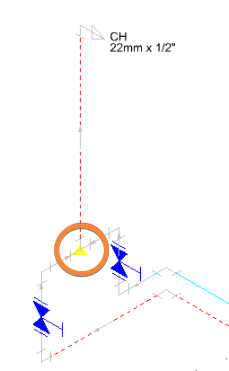
Lançando o Tê misturador
- Acesse a aba Operações, grupo Peças, comando Definir peça;
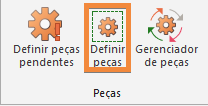
- No desenho, selecione a conexão onde será inserida o Tê misturador;
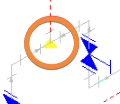
- Na janela Peça apresentada à direita da tela, certifique-se de que os quatro primeiros filtros de definição de peças estão habilitados (Número de entradas/diâmetros/ângulos/sentido de fluxo), como destacado pelo nº 1 na imagem a seguir. Para ativar estes filtros, clique sobre cada opção iniciando da esquerda para a direita;
- Junto ao menu de seleção do material da tubulação (nº 2 na imagem abaixo), selecione o material da rede de água quente. Neste exemplo, CPVC Aquatherm;
- Perceba que serão apresentadas algumas alternativas para o tê misturador, como destacado pelo nº 3 na imagem a seguir;
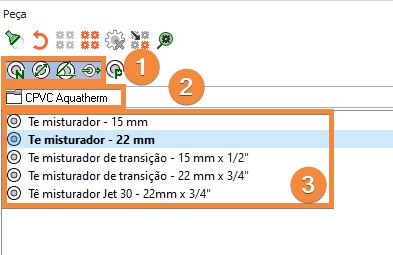
- Clique sobre a peça desejada para o tê misturador;
- Selecione a tecla <Esc> para finalizar este procedimento.
Com os procedimentos descritos neste artigo, estará completo o lançamento do misturador de água quente e fria.
![Brand Vertical-PRINCIPAL-1.png]](https://suporte.altoqi.com.br/hs-fs/hubfs/Brand%20Vertical-PRINCIPAL-1.png?width=70&height=63&name=Brand%20Vertical-PRINCIPAL-1.png)